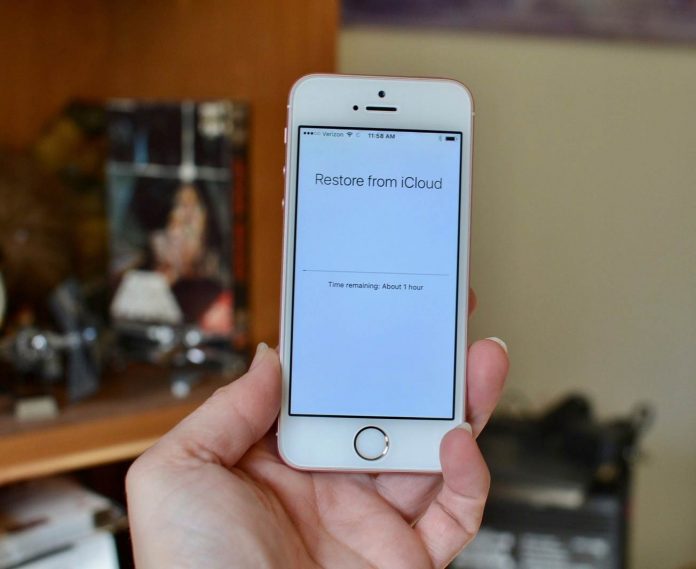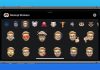روش ریستور کردن آیفون با استفاده از بکاپ iCloud
از دست دادن یک عکس خوب می تواند بسیار تکان دهنده باشد چرا که زمان دوباره به گذشته باز نمی گردد البته شاید یه روزی برگرده. پاک کردن تصادفی عکس ها در گوشی موردی می باشد که به کمک از ما آن را تجربه کرده اید. در صورتی که شما نیز عکس خود را اخیراً و تصادفی پاک کرده اید بهتر است در این آموزش ما را همراهی کنید. برای بازیابی عکس های حذف شده می توانید از چندین روش متفاوت استفاده کنید، در این آموزش روش ریستور کردن آیفون با استفاده از بکاپ iCloud را برای بازیابی عکس های خود به شما نشان می دهیم، پس با آموزش تکنولوژی و فناوری همراه باشید.
چطور آیفون خود را با استفاده از بکاپ iCloud ریستور کنیم؟
اگر دوست ندارید برای بازیابی عکس های خود در آیفون از برنامه های جانبی استفاده کنید و یا اینکه در حال حاضر با استفاده از iTunes از آیفون خود بکاپ نداشته اید می توانید به جای آن از iCloud استفاده کنید. شما می توانید یکی از بکاپ اپلیکیشن های قبلی خود را در آیکلود انتخاب کنید تا آیفون خود را به طور کلی بازگردانی کنید و از پشتیبان و backup قدیمی خود استفاده کنید. اگر از این شیوه استفاده کنید، همه داده ها را که بعد از آن backup ساخته شده از دست خواهید داد. پس قبل از بازگردانی کردن دستگاه خود، حتما به شما پیشنهاد می کنیم که یک بکاپ جدید از آیفون خود بگیرید تا در این بین اطلاعات جدید خود را از دست ندهید. برای انجام این کار می توانید، مراحل زیر را دنبال نمایید:
- در آیفون خود به بخش Settings و یا تنظیمات بروید . بعد از آن General را انتخاب نمایید.

- در پایین برگه دکمه Reset را انتخاب نمایید.

- بالاخره Erase all content and Settings را انتخاب نمایید. بعد از آن تائید پاک شدن محتویات بخش تنظیمات، فرآیند reset آغاز شده و آیفون شما restart خواهد شد،

- بعد از آن بالا آمدن آیفون می بایست تنظیمات خود را از اول کانفیگ کنید که شامل مواردی مانند انتخاب زبان، کشور، شبکه Wi-Fi ، Touch ID می باشد.
- بعد از آن انجام موارد بالا زمانی که به برگه َApps and data رسیدید، Restore from iCloud Backup را انتخاب نمایید. Apple ID و Password خود را وارد کرده و شرایط و قوانین را بپذیرید.
- در برگه قبلی برای مشاهده همه بکاپ هایی که در آیکلود دارید Show all backups را انتخاب نمایید و بکاپ دلخواه خود را بر پایه نیاز زمانی یعنی زمانی خود انتخاب نمایید.

فرآیند restart شدن آیفون کمی طول می کشد. پس بهتر است تا قبل از پایان این فرآیند برای خود چایی یا قهوه دم کرده و نوش جان کنید.